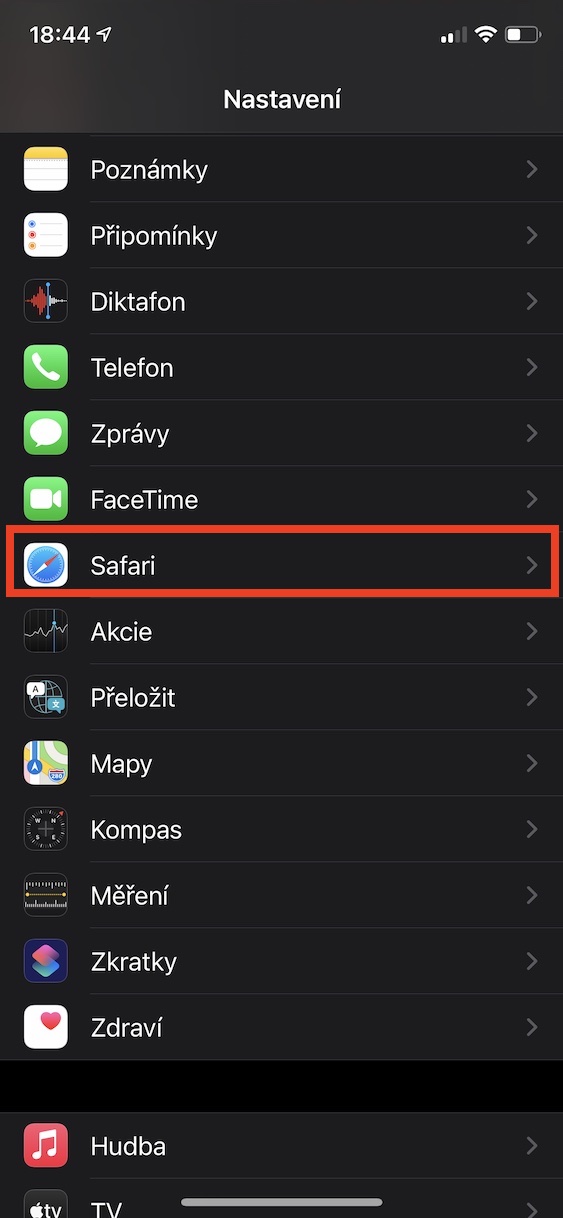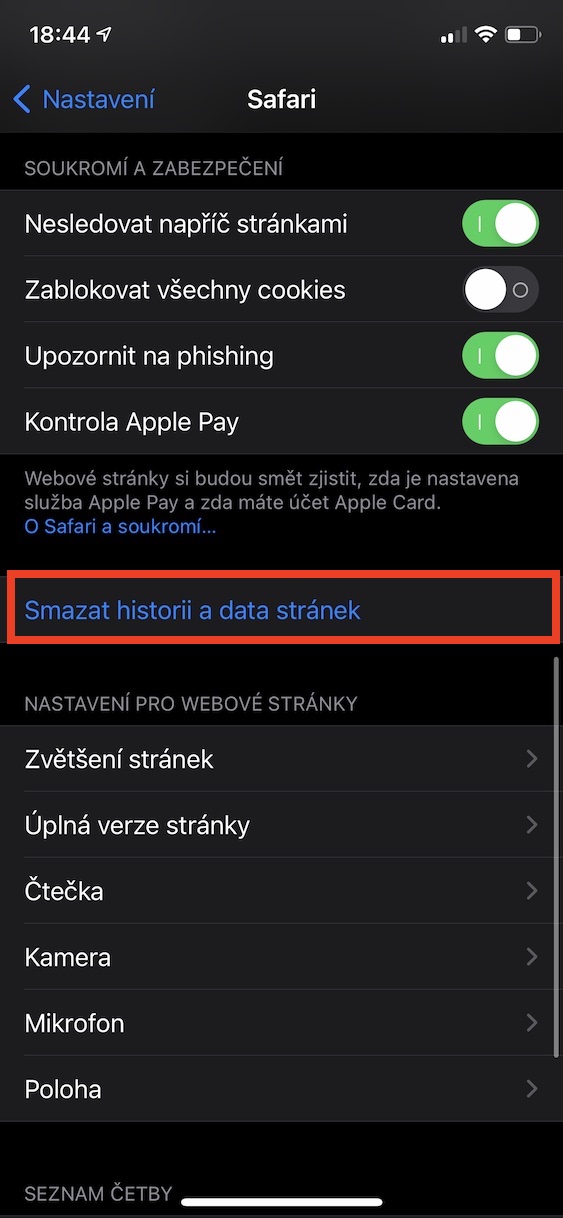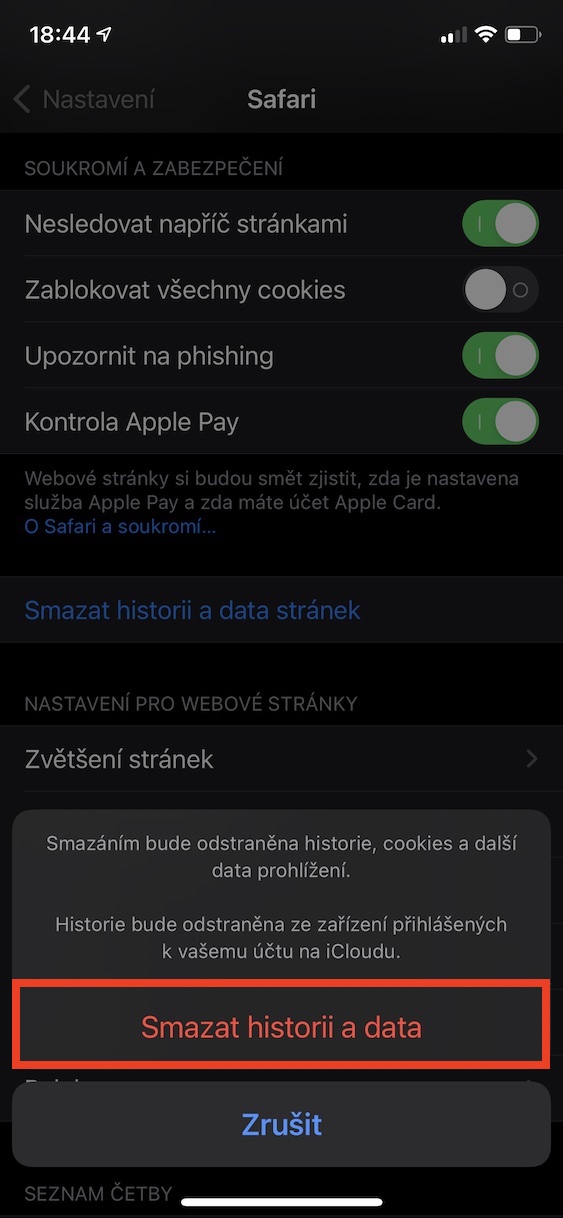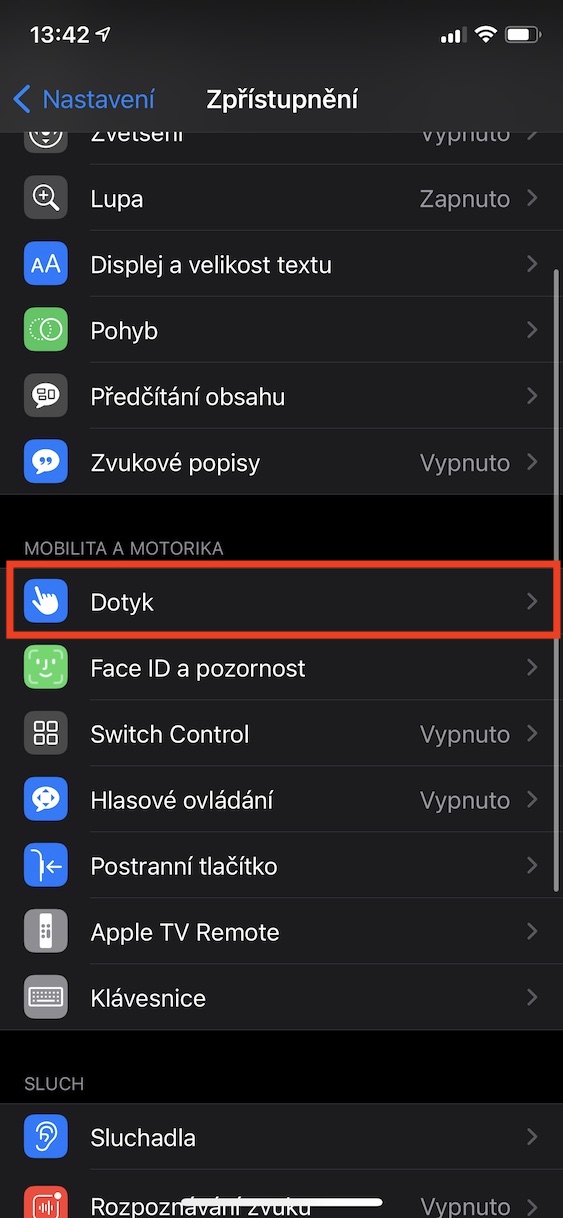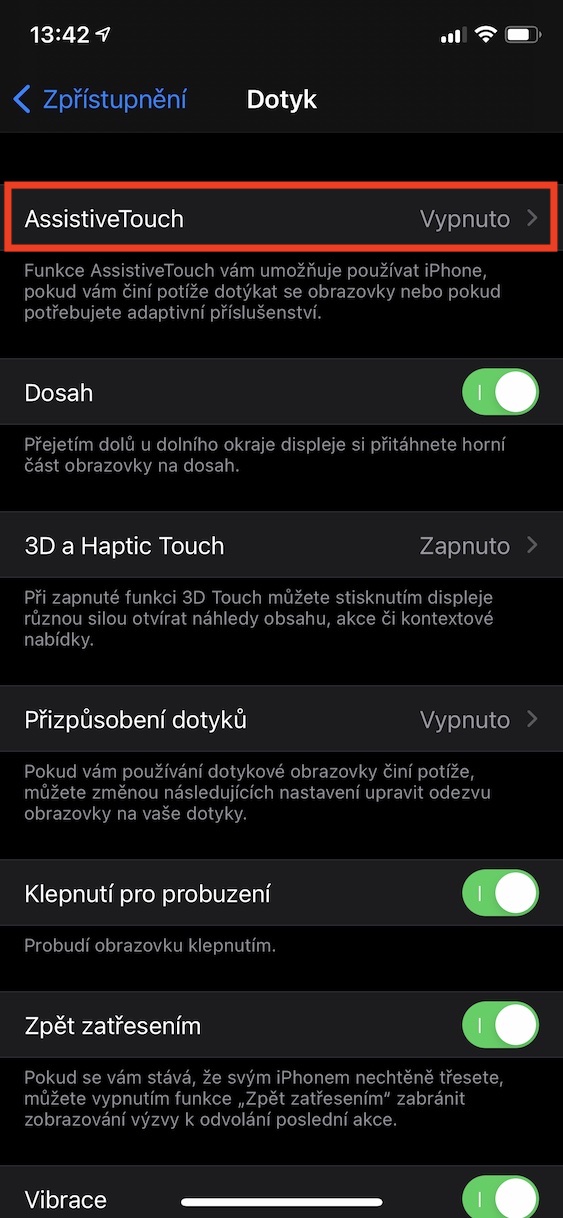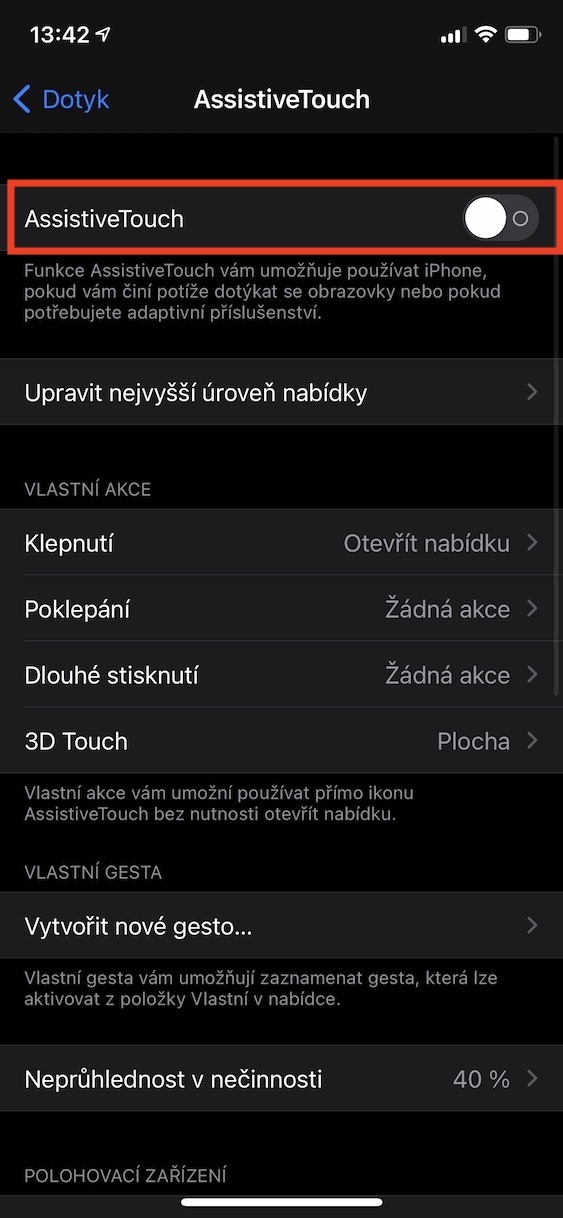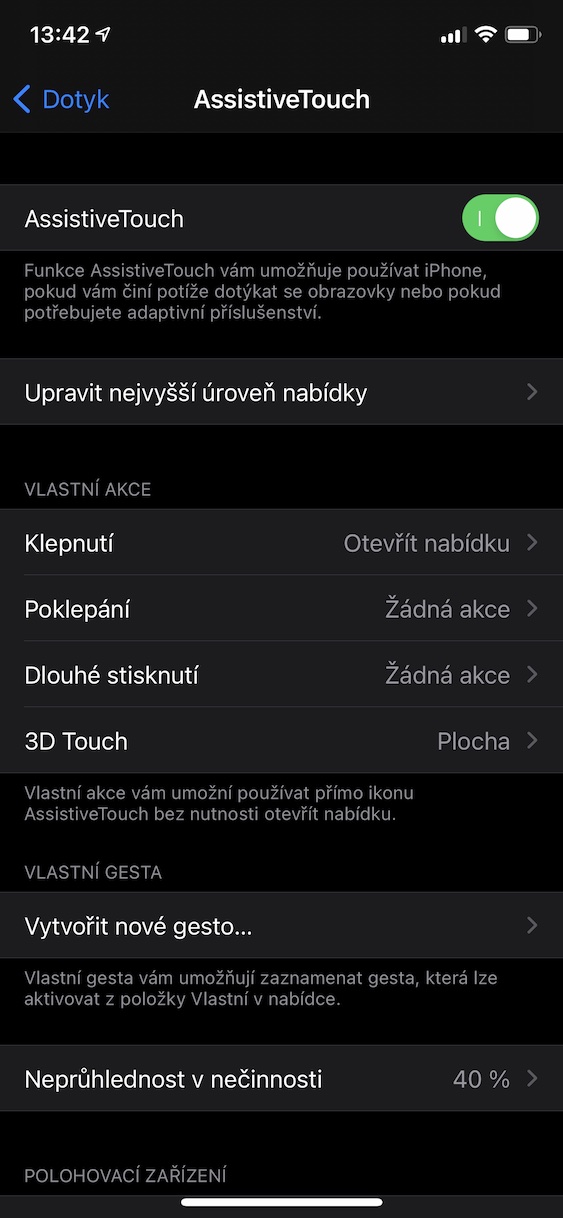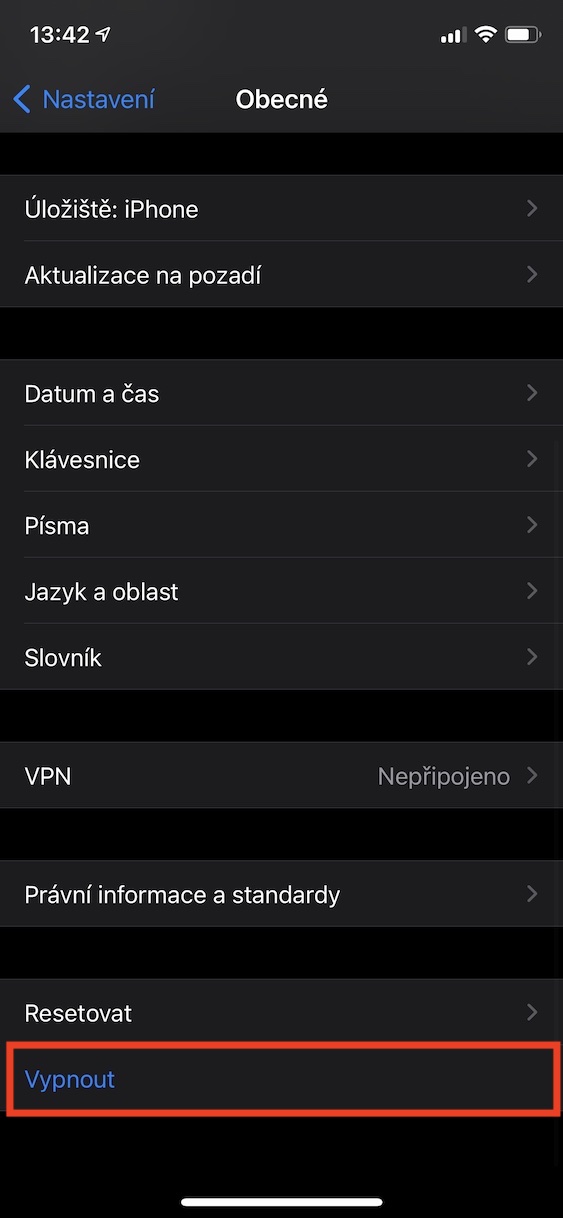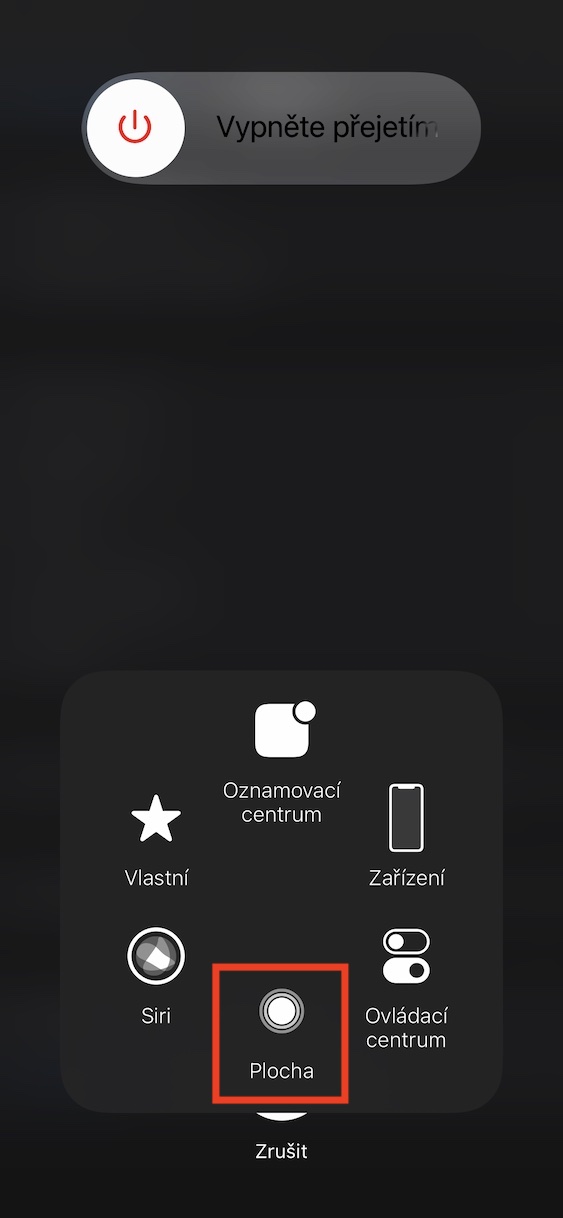Pokud jste na Štědrý den pod stromečkem našli nějaký produkt od Applu, tak si s ním zajisté neustále hrajete a snažíte se přijít na všechny důležité funkce. Pravdou ale je, že ne každý rok se poštěstí a Ježíšek si některé dárky jednoduše schová na další rok. Jestliže vás tedy Ježíšek i tento rok nechal ve štychu se starším jablečným telefonem, tak se můžete pokusit alespoň o jeho celkové zrychlení. V rámci iOS totiž najdete hned několik možností a funkcí, které vám se zrychlením mohou pomoci. Pojďme se na několik z nich společně podívat.
Mohlo by vás zajímat

Deaktivace automatických aktualizací aplikací
Stejně jako operační systém, tak i veškeré nainstalované aplikace by ve vašem iPhonu měly zůstat aktuální. Vždy byste se tedy měli snažit o to, abyste měli nainstalované poslední aktualizace. Některé aktualizace sice přichází jen s menšími vylepšeními, naopak jiné ale mohou opravit obrovské bezpečnostní chyby či další problémy, kvůli kterým se zahlcuje systém. Na druhou stranu je ale neustálé vyhledávání aktualizací na pozadí vcelku náročné. Chcete-li váš iPhone zrychlit, tak je deaktivace automatických aktualizací jednou z prvních věcí, které byste měli provést. Stačí přejít do Nastavení -> App Store, kde pomocí přepínače deaktivujte možnost Aktualizace aplikací. Po deaktivaci této funkce budete samozřejmě muset aktualizace provádět ručně v rámci App Storu.
Aktivace Omezení pohybu
Operační systém iOS, stejně jako všechny ostatní operační systémy, je plný všemožných zkrášlovacích efektů a animací, díky kterým vypadá skvěle. Pravdou ale je, že i vykreslení všech těchto efektů potřebuje určitou část výkonu. Pokud vykreslování těchto složitých efektů a animací deaktivujete, tak systém může výkon využít kdekoliv jinde, což se hodí především u starších zařízení. Všechny složité animace a efekty můžete jednoduše deaktivovat tak, že přejdete do Nastavení -> Zpřístupnění -> Pohyb, kde už jen stačí aktivovat možnost Omezit pohyb. Po aktivaci ještě můžete aktivovat Preferovat prolínání. Ihned poté pocítíte příjemné zrychlení celého systému.
Aktivace Snížení průhlednosti
V odstavci výše jsme si řekli, že jsou prakticky všechny systémy plné všemožných efektů a animací. Kromě nich však v jablečných systémech najdete také plno průhledných prvků – například oznamovací či ovládací centrum. I tyto průhledné prvky k vykreslení potřebují nějakou část výkonu. Pokud průhlednost deaktivujete, tak hardwaru ulevíte a systém bude schopen pracovat s větší porcí výkonu. Průhlednost můžete deaktivovat velmi jednoduše v rámci iOS, a to prostřednictvím pár klepnutí. Chcete-li tak učinit, tak přejděte do Nastavení -> Zpřístupnění -> Displej a velikost textu, kde aktivujte možnost Snížit průhlednost.
Smazání cache ze Safari
Při používání prakticky jakékoliv aplikace, zvláště poté webových prohlížečů, se tvoří různá data. Těmto datům se říká cache a jejich úkolem je jediné – zrychlit používání aplikace. V případě webových prohlížečů se do paměti cache ukládají různá data z webových stránek, díky čemuž se nemusí při každé návštěvě opakovaně stahovat a jednoduše se načtou z paměti zařízení. Paměť cache se každopádně postupem času může zaplnit tak moc, že ve finále může mít několik stovek megabajtů, anebo dokonce několik gigabajtů. V rámci iOS můžete paměť cache ze Safari jednoduše odstranit. Stačí přejít do Nastavení -> Safari, kde sjeďte níže a klepněte na možnost Smazat historii a data stránek. Nakonec tuto možnost potvrďte stisknutím Smazat historii a data ve spodní části obrazovky. Berte však na vědomí, že se touto akcí smaže také veškerá historie prohlížení, cookies a další.
Deaktivace aktualizace na pozadí
Některé aplikace se v rámci operačního systému iOS aktualizují na pozadí. Tím nemáme na mysli aktualizaci celé aplikace, nýbrž aktualizaci dat v určité aplikaci. Skvělým příkladem nám může být aplikace Počasí. Kdyby neexistovala aktualizace aplikací na pozadí, tak byste po spuštění této aplikace museli nějakou dobu čekat, než by se načetla veškerá potřebná data. Díky aktualizace na pozadí se však data vyhledávají a stahují v různých intervalech automaticky na pozadí, takže když spustíte nějakou aplikaci, vždy v ní máte aktuální data. Pravdou ale je, že aktualizace na pozadí dokáže lehce zbrzdit celý systém a kromě toho má špatný vliv na baterii. Pokud chcete zmíněnou možnost kompletně deaktivovat, popřípadě pokud ji chcete deaktivovat jen u určitých aplikací, tak přejděte do Nastavení -> Obecné -> Aktualizace na pozadí. Zde rozklikněte Aktualizace na pozadí pro nastavení celé funkce, níže pak můžete funkci (de)aktivovat u určitých aplikací.
Vyprázdněte paměť RAM
Pokud jste někdy v minulosti vlastnili telefon s operačním systémem Android, tak zajisté víte, že v těchto zařízeních můžete vcelku jednoduše (tedy ve většině případech) vyprázdnit paměť RAM. Pravdou ale je, že naprosto stejně lze paměť RAM vyčistit i u jablečných telefonů. Vyprázdnění paměti RAM dokáže výrazně zrychlit váš systém, nutno ale podotknout, že většinou jen na kratší dobu – nejedná se tedy o dlouhodobé řešení. Chcete-li paměť RAM na vašem iPhonu vyčistit, tak se postup liší podle toho, zdali máte iPhone s Touch ID, anebo s Face ID. Níže naleznete oba dva postupy – stačí si vybrat ten, který potřebujete.
iPhone s Face ID
Pokud chcete na iPhonu s Face ID vyprázdnit paměť RAM, tak je prvně nutné, abyste aktivovali AssistiveTouch, což provedete v Nastavení -> Zpřístupnění –> Dotyk -> AssistiveTouch, kde jej přepínačem aktivujte. Poté přejděte do Nastavení -> Obecné, kde klepněte na Vypnout. Nyní rozklikněte plovoucí tlačítko AssistiveTouch a podržte v něm tlačítko plochy, dokud se nezobrazí domovská obrazovka s aplikacemi. Tímto jste úspěšně vymazali paměť RAM.
iPhone s Touch ID
Jestliže chcete na iPhonu s Touch ID provést vyprázdnění paměti RAM, tak podržte zapínací/vypínací tlačítko. Tohle tlačítko držte do té doby, dokud se neobjeví obrazovka s posuvníky. Na této obrazovce poté podržte tlačítko plochy, a to do té doby, dokud se nezobrazí domovská obrazovka s aplikacemi. Takto lze jednoduše na iPhonu s Touch ID vyprázdnit paměť RAM.